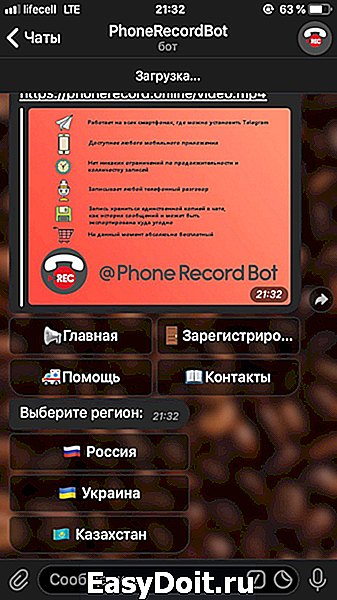Запись разговора на iPhone: все способы записи телефонных разговоров
Запись разговора на iPhone: 🔴 все способы записи телефонных разговоров

На многих смартфонах с Android есть стандартная функция записи телефонных разговоров. Сделать запись разговора на iPhone просто так нельзя. Более того, найти в App Store приложение для записи телефонных звонков не так просто. Однако это вовсе не означает, что вы не можете сделать запись разговора на своём iPhone.
Ниже мы расскажем о том, как включить запись разговора на iPhone. Хоть по умолчанию такой возможности и нет, это всё равно можно сделать несколькими способами.
Отметим, что запись частных телефонных разговоров в личных целях не нарушает законодательство РФ. Тем не менее, вы не можете обнародовать такую запись, не проинформировав об этом собеседника и не получив его согласие на это. Вы можете использовать подобные записи в качестве доказательства в суде, однако они не будут иметь больший приоритет, нежели доказательства других видов.
1. Как сделать запись разговора на Айфоне с помощью приложений
Стандартной функции для записи разговоров на Айфоне нет, так что лучший способ записать телефонный звонок – с помощью приложения. В App Store есть несколько таких приложений, и все они работают одинаково.
Вы начинаете звонок, затем добавляете третий номер, и теперь приложение может слышать как вас, так и вашего собеседника.

Отметим, что сначала нужно позвонить на номер сервиса, а затем добавить в звонок человека, с которым хотите разговаривать. Таким образом пользователь не узнает, что вы записываете разговор. Когда нужно записать входящий звонок, становится труднее. Однако вы можете просто попросить человека подождать минутку, пока вы будете добавлять второй номер. Пользователь узнает только о том, что вы поставили его на удержание.
Rev Call Recording – бесплатное приложение для записи телефонных разговоров на iPhone. Это один из лучших и самых популярных вариантов. Вы можете без ограничений бесплатно записывать входящие и исходящие звонки. В приложении нужно платить только за перевод аудио в текст.
Скачать: Rev Call Recording (Бесплатно)
TapeACall: Это ещё один вариант, но не полностью бесплатный. Скачав приложение, вы бесплатно получите пробную подписку на 7 дней, а затем сможете приобрести премиальную подписку на несколько месяцев или год.

Схема знакомая. Для того, чтобы записать телефонный разговор, необходимо открыть приложение и сделать звонок на «сервисный» номер. После этого следует позвонить нужному абоненту и объединить звонки.
Запись входящих вызовов осуществляется по той же схеме. Для этого следует сперва ответить на звонок, а после этого запустить приложение и нажать на кнопку записи. Программа самостоятельно позвонит на сервисный номер, абоненту же нужно лишь активировать конференц-связь.
В целом приложение достаточно простое в использовании, однако все же имеются определенные нюансы. К примеру, звонок на «сервисный» номер, позволяющий записать разговор, является платным – его стоимость устанавливается оператором связи. Для того, чтобы уменьшить расходы абонентов, создатели приложения решили открыть определенное количество «сервисных» номеров. В каждой из стран, в которых распространяется программа, имеется хотя бы один такой номер; в России их доступно несколько.
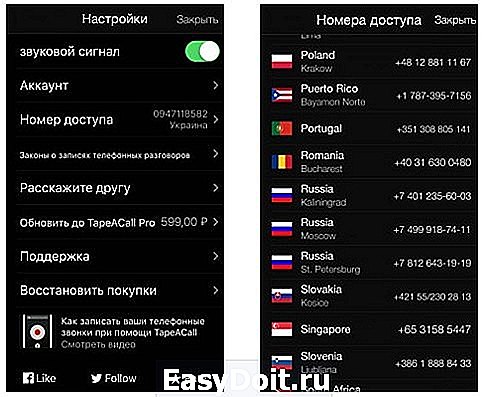
Приложение сохраняет записанный разговор после его завершения. Как правило, запись можно проиграть сразу, но иногда сохранение может занять от 1 минуты до получаса. Это связано как с продолжительностью разговора, так и с загруженностью сервиса.
К слову, скрытые платежи в приложении отсутствуют. Пользователям предоставляется возможность использовать сервис на постоянной основе бесплатно, но с ограничением – может быть воспроизведена лишь одна минута записанного разговора. Возможность прослушать разговоры целиком предоставляется уже на за плату – подписка стоит около 600 рублей в год.
Скачать: TapeACall (Бесплатно)
2. Как записать разговор на iPhone через Telegram-бота
Если вы регулярно пользуетесь мессенджером Telegram, то вам, вероятно, удобнее всего будет не скачивать отдельное приложение для записи разговоров, а воспользоваться специальным ботом PhoneRecordBot. Он присылает записи в виде аудиофайлов прямо в чат.
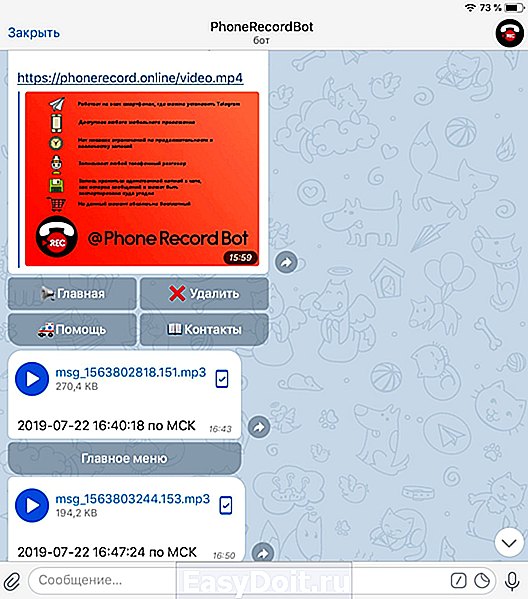
Стоит отметить, что вы получаете единственную копию записи: она не хранится на сервере PhoneRecordBot. Из более очевидных преимуществ – бот работает на любых устройствах с Telegram, так что пользоваться им можно не только на телефоне, но и на компьютере (в том числе и на Маке).
Для использования доступно два тарифных плана. Суточный тариф стоимостью 25 рублей за сутки, и месячный тариф стоимостью 149 рублей. В первом случае вы платите только за те дни, когда пользуетесь ботом, при этом в обоих случаях количество записанных звонков в день не ограничено.
Если вы не записываете разговоры постоянно, но вам нужна эта функция на пару дней (к примеру, обзвонить партнёров насчёт предстоящих встреч и зафиксировать их ответы), проще выбрать первый вариант и оплатить 75 рублей за три дня использования. По итогу на выходе вы можете получить даже несколько десятков звонков, и не будете переплачивать за это ни копейки.
Видео выше подробно показывает все этапы регистрации и настройки бота: это займёт совсем не много времени. После этого каждый раз, когда вы хотите записать звонок, достаточно позвонить по полученному вами сервисному номеру, нажать “Добавить вызов” и указать номер, по которому хотите позвонить. Объедините вызовы и разговаривайте как обычно.
После того, как вы положите трубку, в диалоге с ботом появится запись, которую можно прослушать прямо в Telegram, сохранить на телефон или компьютер или отправить в другой мессенджер. Для максимальной защиты данных вы можете удалить сообщение (убедитесь, что выбрали вариант “Удалить у меня и у PhoneRecordBot”.
Установить: PhoneRecordBot (Бесплатно)
3. Запись разговора на Айфоне через Mac
Данный способ работает для записи звонков с iPhone или смартфона с Android, а также со старых мобильных телефонов. Аудиофайл с записью появится на самом Mac.
Вам понадобится Mac со встроенным (или внешним) микрофоном, iPhone или смартфон с Android и тихая комната, чтобы записать разговор.
- Откройте QuickTime Player на Mac, зайдите в меню «Файл» и выберите «Новая аудиозапись».
- Расположите свой смартфон рядом с Mac.
- Отключите звук на Mac, нажав соответствующую кнопку на клавиатуре.
- На iPhone (или смартфоне с Android) начните вызов.
- Переключите звук смартфона на Динамик.

- Нажмите кнопку записи в QuickTime на Mac.

- Когда закончите разговор, остановите запись в QuickTime, нажав на ту же кнопку.
- Сохраните аудиофайл в QuickTime как обычно.
Это максимально простой способ, и он удобен тем, что работает с любыми телефонами и любыми Mac. У Mac просто должен быть микрофон, а у смартфона – режим громкой связи. Способ также очень надёжный.
Вы также можете записывать звонки по FaceTime, в Skype и других мессенджерах. Обычно звонки, которые совершаются по Wi-Fi, звучат лучше. Однако качество аудио при такой записи будет не лучшим, поскольку Mac может записать посторонние звуки.
Вы также можете использовать программы для записи разговоров, но это будет не бесплатно. Зато качество звучания будет лучше, и ваш собеседник ничего не заподозрит.
4. Как записать разговор с помощью диктофона

Если вы не хотите использовать никакие программы и сервисы, то можете упростить процесс записи разговоров, купив диктофон. Таким образом вы сможете говорить по громкой связи и записывать свои разговоры.
EVIDA Mini Voice Recorder: Этот небольшой диктофон стоит недорого и может записывать до 36 часов аудио. Работает он через USB – вы можете удобно подключать его к своему Mac для загрузки записанных файлов.
Sony Voice Recorder ICD-PX: У компании Sony одни из лучших диктофонов на рынке. У этого есть все функции, которые вам нужны, но и стоит он подороже. У диктофона есть 4 ГБ встроенной памяти, которую можно увеличить до 32 ГБ. Более того, к нему даже можно подключать внешние микрофоны.
5. Запись разговоров на iPhone с помощью джейлбрейк-твиков
Call Recorder X+ (iOS 12) и Super Recorder X+ (iOS 12) – твики, которые позволяют записывать телефонные звонки прямо в приложении Телефон.
Кроме того, за дополнительную плату с твиком Super Recorder X+ (iOS 12) можно получить дополнительные функции, как увеличение громкости и изменение голоса.
Оба твика добавляют на экран с вызовом красную кнопку записи. Если её нажать, начнётся запись звонка, а затем она сохранится на внутреннем веб-сервере, откуда запись можно запросить.
Твики также поддерживают Activator, так что вместо красной кнопки можно использовать другое действие. Записи разговоров можно воспроизводить, удалять и делиться ими.
Если вас заинтересовали твики, вы можете скачать Call Recorder X+ (iOS 12) или Super Recorder X+ (iOS 12) из репозитория Packix. Для установки вам нужно будет приобрести платную лицензию.
Твики Call Recorder X+ (iOS 12) и Super Recorder X+ (iOS 12) предназначены только для устройств с джейлбрейком iOS 12. Для более старых версий системы есть предыдущие версии твиков.
Оцените статью 3,00 / 5 (Всего 4)
Не пропускайте новости Apple – подписывайтесь на наш Telegram-канал, а также на YouTube-канал.
it-here.ru
ТОП 5 способов записи звонков на IPhone
На устройствах Android есть встроенная функция, которая позволяет записывать общение между пользователем и собеседником. Компания Apple не предоставила такой возможности, поэтому юзеры используют приложение для записи телефонных разговоров в iPhone. Рассмотрим самые популярные из них.
Приложение REKK
Приложение для записи звонков REKK успело зарекомендовать себя, как надежное и максимально простое в использовании. Через REKK можно записывать как исходящие, так и входящие звонки.
- создание резервных копий записей;
- возможность поделиться записью в мессенджерах;
- автоматическая синхронизация с облаком (iCloud, Google Drive, Dropbox и т.д.);
- конвертация файла в текст.
-
Установите приложение из App Store и запустите его.
Для входящих звонков алгоритм похож:
- Ответьте на звонок → сверните окно вызова и запустите приложение.

- Нажмите большую круглую кнопку → в окне вызова нажмите «Объединить».

После завершения звонка в приложении можно прослушать запись на соответствующей вкладке. 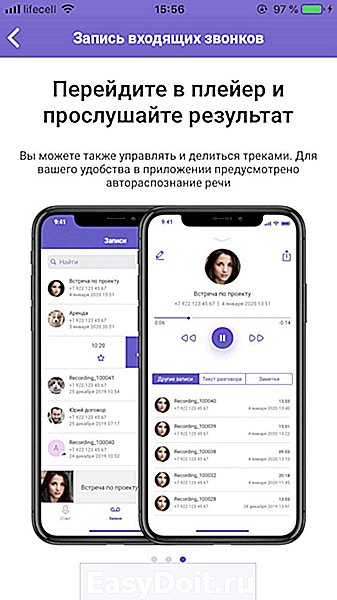
Телеграм-бот @PhoneRecordBot
Очень удобный сервис, для использования которого достаточно иметь аккаунт в Telegram. Учитывая наличие данного мессенджера почти на каждом смартфоне, сервис в виде телеграм-бота можно назвать одним из самых удобных и простых в использовании.
Алгоритм по работе с сервисом достаточно прост. Необходимо через бота создать аккаунт, после чего можно сразу же воспользоваться PhoneRecordBot.
- Откройте бот @PhoneRecordBot по ссылке и нажмите «Начать».

- После появления меню, нажмите «Зарегистрироваться» → выберите регион.

- Далее введите номер телефона и подтвердите регистрацию.

- На экране отобразится сервисный номер, который необходимо записать в телефонную книгу и использовать для записи звонков.

Теперь для использования сервиса необходимо:
- Совершите вызов на сервисный номер.
- После соединения с сервисом, нажмите «Добавить» на экране вызова.
- Выберите номер абонента, разговор с которым нужно записать.
- Нажмите кнопку «Соединить».

Далее разговор будет записан. После разговора не нужно выполнять дополнительных действий — достаточно завершить вызов и запись автоматически появится в диалоге с ботом.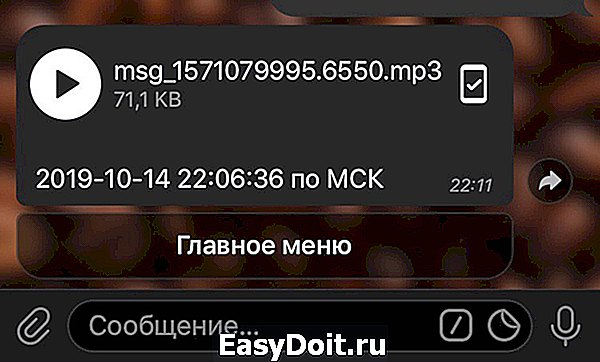
Однозначно можно сказать, что для активных пользователей социальных сетей и мессенджеров именно телегам-бот будет наиболее удобен и оптимален.
Приложения
Есть и другие способы для сохранения разговоров. Один из них — установка специальных приложений. Рассмотрим наиболее популярные.
TapeACall
Простая программа, которая автоматически записывает исходящие и входящие звонки. После первой установки пользователь получает Lite-версию (ознакомительную). Для полноценного использования ПО в дальнейшем придется приобрести полную версию.
Среди функций хотелось бы отметить:
- автоматическую запись вызовов;
- управление через уведомления;
- переименование аудиофайла;
- возможность отправить запись в облако либо переслать через почту.
geekon.media
Как записать разговор на диктофон на APhone во время звонка 5 способов
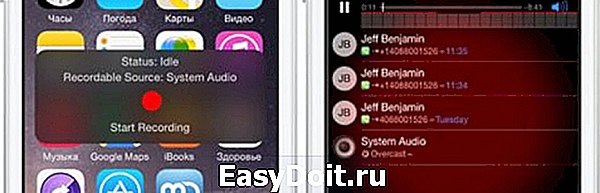
Добрый день, друзья. Вы готовитесь к важному телефонному разговору и пытаетесь понять: — Как записать разговор на диктофон на айфоне во время звонка? Давайте рассмотрим самые распространённые 5 методов, которые помогут нам осуществить запись на телефоне. Произвести подобную запись используя айфон довольно просто. При этом, не нужно забывать, что в части стран закон очень строг к телефонным записям. Отсюда, лицензионный софт, работающий по аналогу диктофона, исчез из каталогов Apple Store.
Но всё же, несмотря на это, у пользователей есть возможность произвести такую запись на APhone. В этом деле нам помогут создатели «Яблочного» софта из Европы и Китая.
Записываем разговор используя Jailbreak и АудиоРекордер 2

Jailbreak является одним и наиболее удобных и доступных вариантов, позволяющих записать разговор на APhone. Чтобы произвести такую запись, войдём в систему Cydia (как устанавливать систему Cydia, поговорим в одной из следующих статей) и проверим соединение со следующим ресурсом http://cydia.xsellize.com.
Когда соединение с сервисом будет сильным, в поисковик введём название AudioRecorder и скачаем софт.
Если вам не удалось скачать АудиоРекондер, можно попробовать его скачать из репозитория http://limneos.net/repo/.
Устанавливаем софт на ваш гаджет. Чтобы записать телефонный разговор используя Jailbreak, нужно оставить программу открытой и рядом с её названием передвинем ползунок в другую сторону. Далее, на мониторе появится окошко, на котором нас предупредят о запрете записи как исходящего, так и входящего разговора в части государств. Затем, появится соглашение, где нам нужно тапнуть на кнопочку «Принимаю».

Дальше, нужно выбрать вариант записи, автоматическая или в ручном режиме. Наиболее удобен автоматический режим. Как только вам позвонит собеседник, айфон начнёт записывать разговор с 1 секунды.
Что запись началась, нам покажет специальный указатель. Если вы всё же выбрали ручной режим, в этом случае тапнем на APhone по кнопочке «Запись». Кнопочка похожа на кнопку стандартного диктофона.
Видео работа АудиоРекодера 2 на iOS 9
Если применяется программа Jailbreak, то в меню Айфона вы сможете отыскать все разговоры, записанные данной утилитой. Находятся они в папочке исходящих звонков и отсортированы по времени и дате. Эта информация имеет небольшой объём и её формат обычно m4a.
Важно: — АудиоРекодер 2 не даёт возможность записать входящие звонки.
- Когда вы устанавливаете Cydia, по сути, вы взламываете Айфон (приложение так устроено). Установив приложение, у вас прекратятся обновления системы;
- Также, вы лишитесь гарантии, если на Айфоне установлен Джейлбрейк. Поэтому, хорошо подумайте перед установкой Cydia. Если вас это не устраивает, перейдём к следующему методу.
Записываем на сервисе GoogleVoice
Записать разговор на Айфоне также возможно применив ресурс GoogleVoice . Для записи приложения диктофона необходима регистрация на сервисе. После активации программы войдём в меню Айфона, затем снова выберем настройки гаджета. В них помещена вкладочка «Звонки». Перед этим разделом тапнем и поставим галку. После проделанного записывать телефонные разговоры сможет простой новичок.
Когда вы начнете говорить с человеком через Айфон нажать кнопочку «Громкая связь». После завершения разговора следует снова нажать данную клавишу. Если вы желаете послушать ваши записи, необходимо нажать на кнопку «Море».
У программы ГуглВайс есть одна особенность, заключающаяся в поступлении информации о начале записи разговора. Что примечательно, данная информация поступает не только хозяину гаджета, но и его собеседнику. Если вас это не устраивает, то эту функцию легко выключить.
Записываем с помощью Callwrite
Данный сервис Callwrite многие пользователи признают одним из самых удобных и отлично работающих. Программу создали программисты РФ только под «Яблочные» гаджеты.

Утилита функционирует следующим образом:
- Активируем ресурс наподобие конференц соединения;
- Подсоединяемся к разговору по телефону.
По прошествии 2 – 3 минут, когда разговор уже завершен, вам сервис отправить уведомление, что запись остановлена. После этого, вы сможете прослушать прошедший разговор.
Файл с разговором будет сохраняться в гаджете 3 дня в формате mp3. Чтобы прослушать запись или переслать его на иное устройство, человеку нужно войти в личный кабинет. В этой программе запись разговора по телефону платная.
Видео запись разговора
Адаптер для записи на Айфон
Есть также очень элементарный метод записи – вы включаете громкую связь на смартфоне и применяете обычный диктофон. Я подозреваю, что так делают многие пользователи. Разумеется, качество записи будет довольно низкой.

Если при этом вы желаете получить запись высокого качества, вам желательно приобрести адаптер. К примеру, U2. В нём установлен штекер на 3.5 дюйма, который размещается в audio разъём Айфона.

Ёмкость накопителя эквивалентна записи на 144 часов, информация на компьютер передаётся по USB.
Запись с TapeACall Pro
Также отличным методом записывания телефонного разговора на яблочном гаджете является применение утилиты TapeACall Pro . Это официальное приложение находится в самом App Store, что редкость. Как я уже упоминал, в данном каталоге практически нет подобных программ из-за законодательства разных стран.
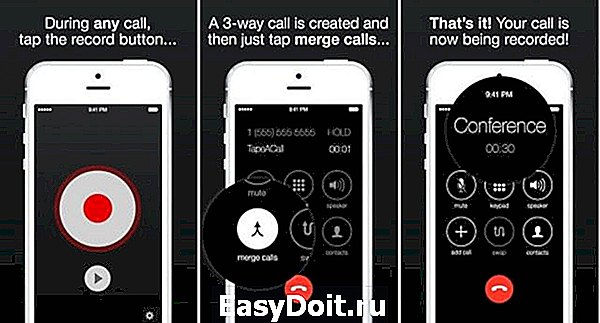
Плюс этой программы
- Можно записывать простые звонки на APhone;
- Присутствует функция диктофон;
- Качественная запись разговоров.
Главным отличием этой утилиты от подобных является то, что у пользователя есть возможность записать не только исходящий звонок, но и входящий. Приложение платное, зато она имеет более качественные функции и привлекательный, интуитивно понятный, удобный интерфейс.
Предельная простота применения софта. Утилита даёт возможность не только слушать записанные заговоры, но и пересылать их на Email адреса. Мне данная утилита напоминает CallWrite.
Вывод: — Как записать разговор на диктофон на айфоне вы теперь имеете представление. Если один из вариантов вас не устраивает, выбираем следующий. И так пробуем, пока вы не найдёте оптимальный для себя. Успехов!
info-kibersant.ru